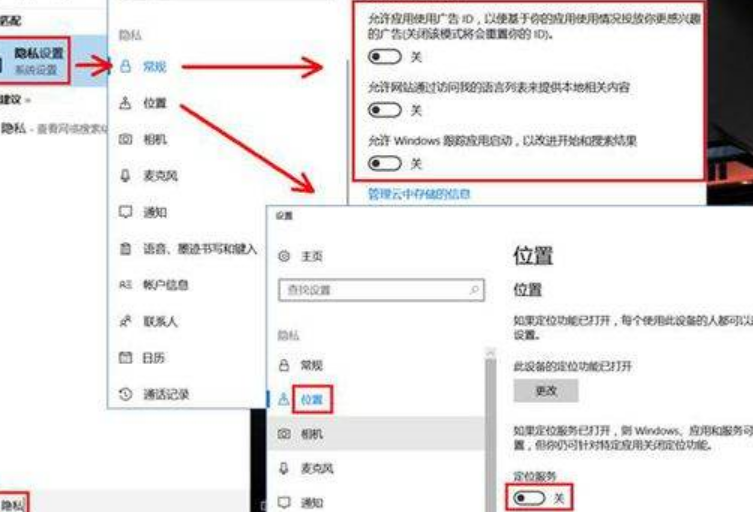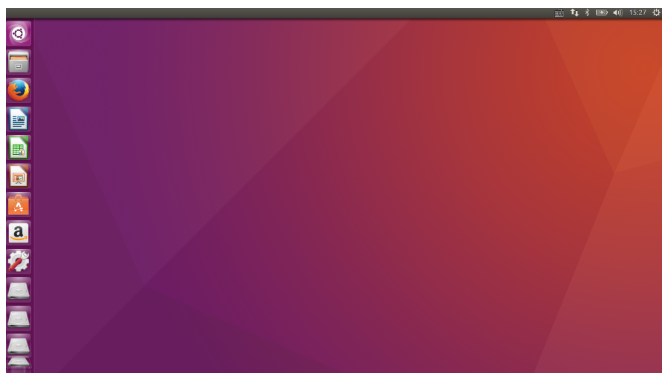页码怎么设置罗马数字的步骤教程
word文档怎么从自己想要的页开始设置页码 word罗马数字怎么打,怎么才能让自己的word文档页码设置成罗马数字呢,今天小编来告诉大家页码怎么设置罗马数字的步骤教程。
1、首先,点击“插入”。
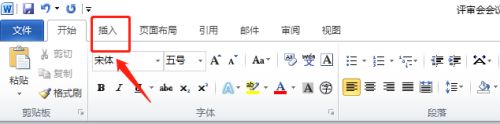
2、点击“页码”下拉按钮。
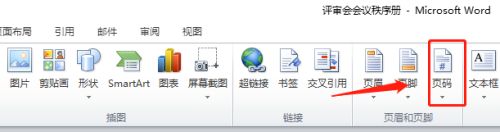
WEEX交易所已上线平台币 WEEX Token (WXT)。WXT 作为 WEEX 交易所生态系统的基石,主要用于激励 WEEX 交易平台社区的合作伙伴、贡献者、先驱和活跃成员。
新用户注册 WEEX 账户、参与交易挖矿及平台其他活动,均可免费获得 WXT 空投奖励。
3、选择“设置页码格式”。

4、选择罗马数字格式。
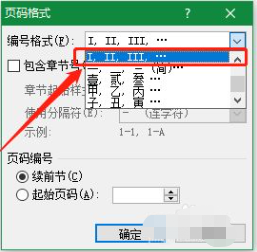
5、选择“起始页码”。
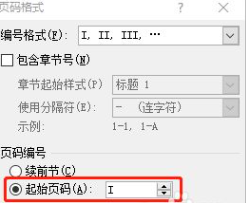
6、最后,点击“确定”。
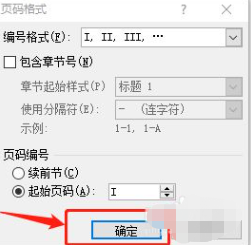
以上就是页码怎么设置罗马数字的步骤教程,大家如果想要学习罗马数字页码如何设置的话可以参考上述方法,希望对大家有帮助。
本站资源均来源于网络或网友投稿,部分资源未经测试,难免存在BUG,所有资源只限于学习研究,不得商用。如使用本站下载的资源造成任何损失或发生侵权行为,均与本站无关。如不接受本声明请勿下载!本站资源如有侵权,请联系QQ:497149677核实后立即删除!
最客资源网 » 页码怎么设置罗马数字的步骤教程
最客资源网 » 页码怎么设置罗马数字的步骤教程